카테고리별 강좌
-
전체선택
검색 영역 선택
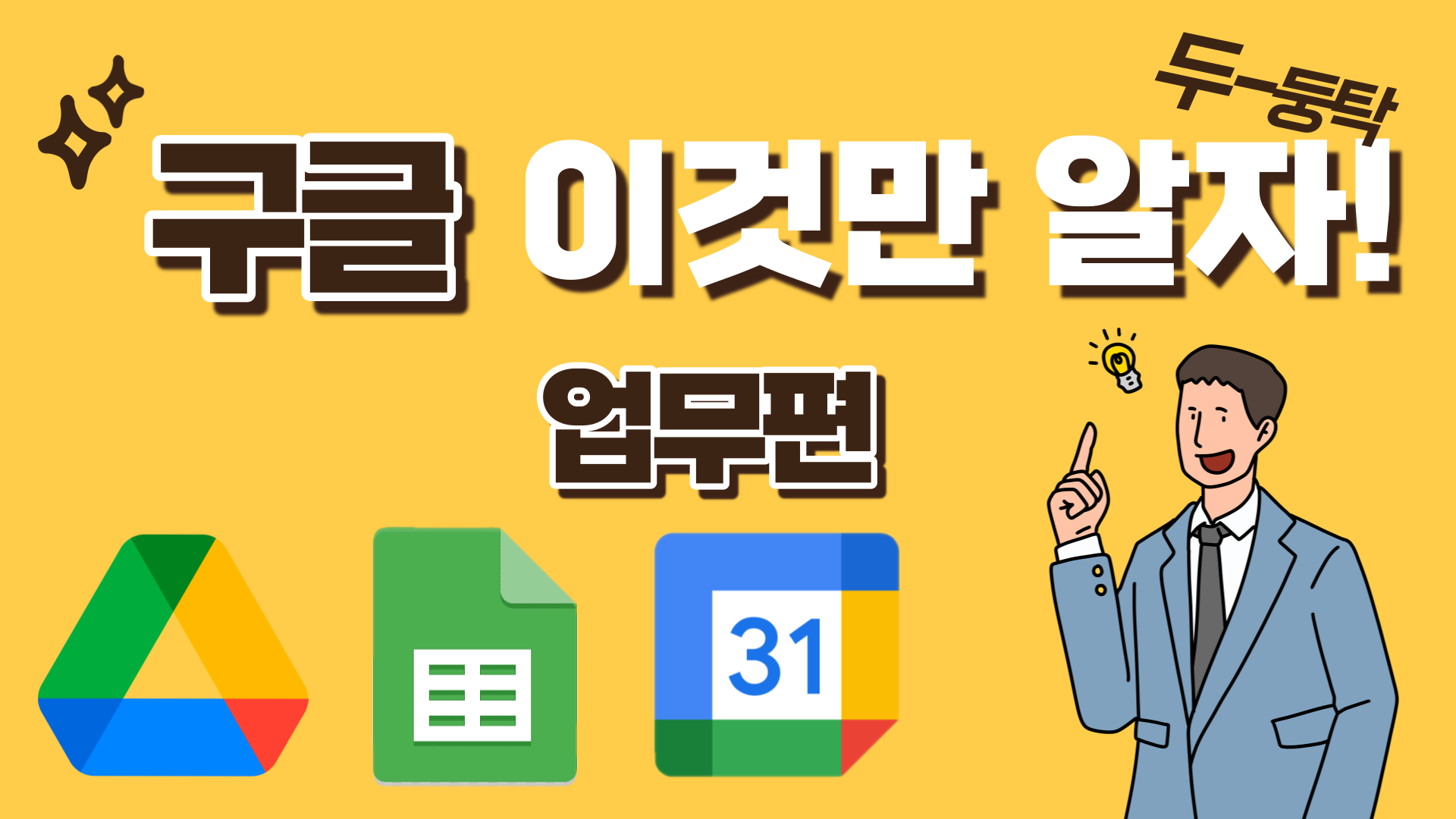
구글 이것만 알자! 업무편 (구글 드라이브, 스프레드시트, 캘린더)
유초중등저작도구온라인플랫폼

'진작에 알았으면' 한글 활용 노하우 으뜸 1단계
유초중등저작도구교과별콘텐츠

Chat GPT You Can Do It
유초중등저작도구온라인플랫폼

스케치북과 내일 민화 수업
유초중등교과별콘텐츠
전자책, 웹툰 만들기(북크리에이터, AI투닝을 활용하여 개성있는 전자책, 웹툰 제작하기)
초등AI(SW)교육온라인플랫폼
.jpg)
OK Google, 학급운영 쉽게 해줘
유초중등저작도구온라인플랫폼
 (1).png)
구글을 200% 활용한 수업 설계하기(2기)
유초중등AI(SW)교육온라인플랫폼
.png)
AI기능을 활용한 메이커 교육의 최강자 캔바
초중등AI(SW)교육저작도구
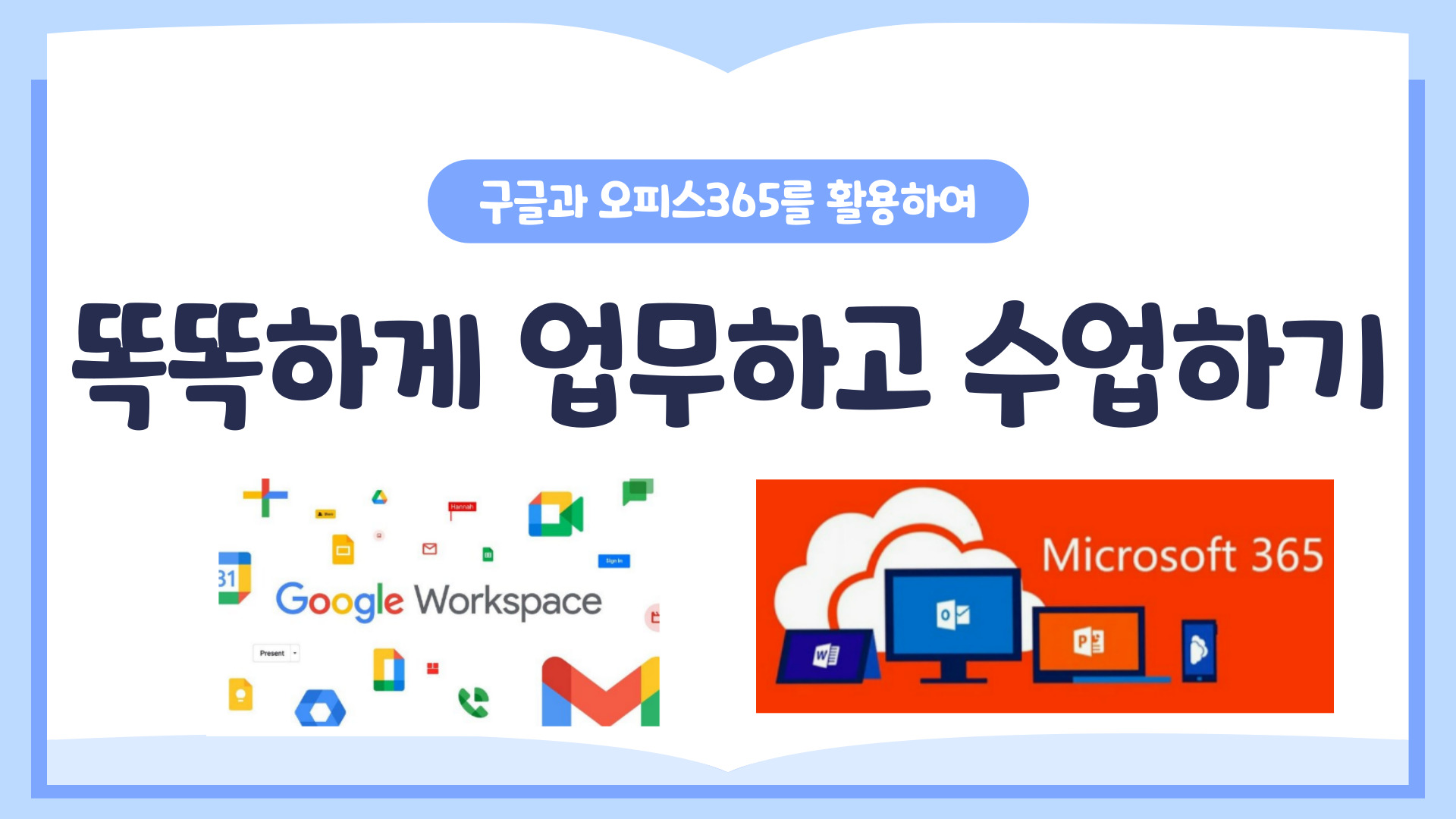
구글, 오피스365를 활용하여 똑똑하게 업무하고 수업하기(2기)
초등온라인플랫폼
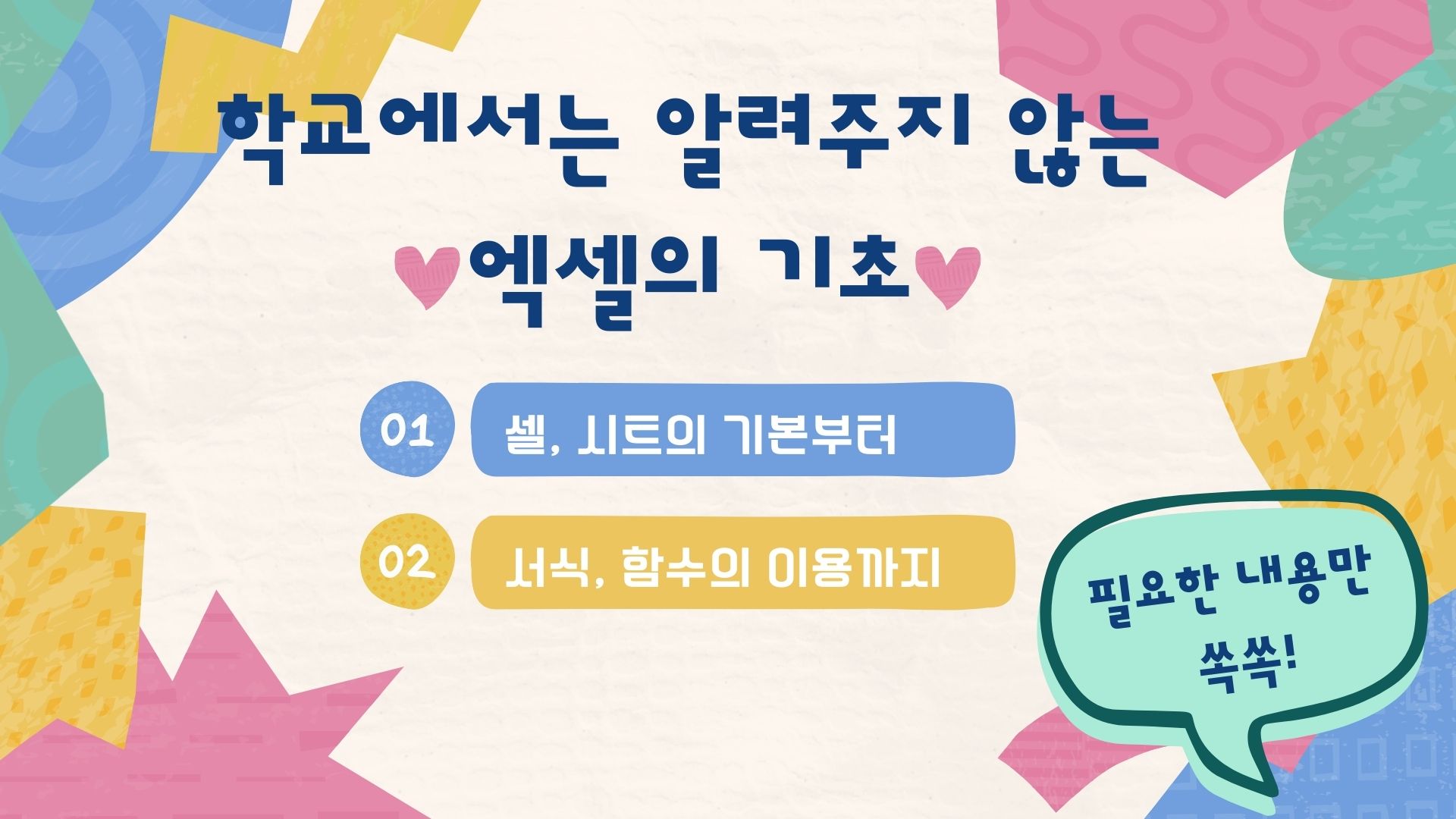
학교에서는 알려주지 않는 엑셀의 기초 (초보가 왕초보에게 교사에게 필요한 내용만 쏙쏙)
초등저작도구
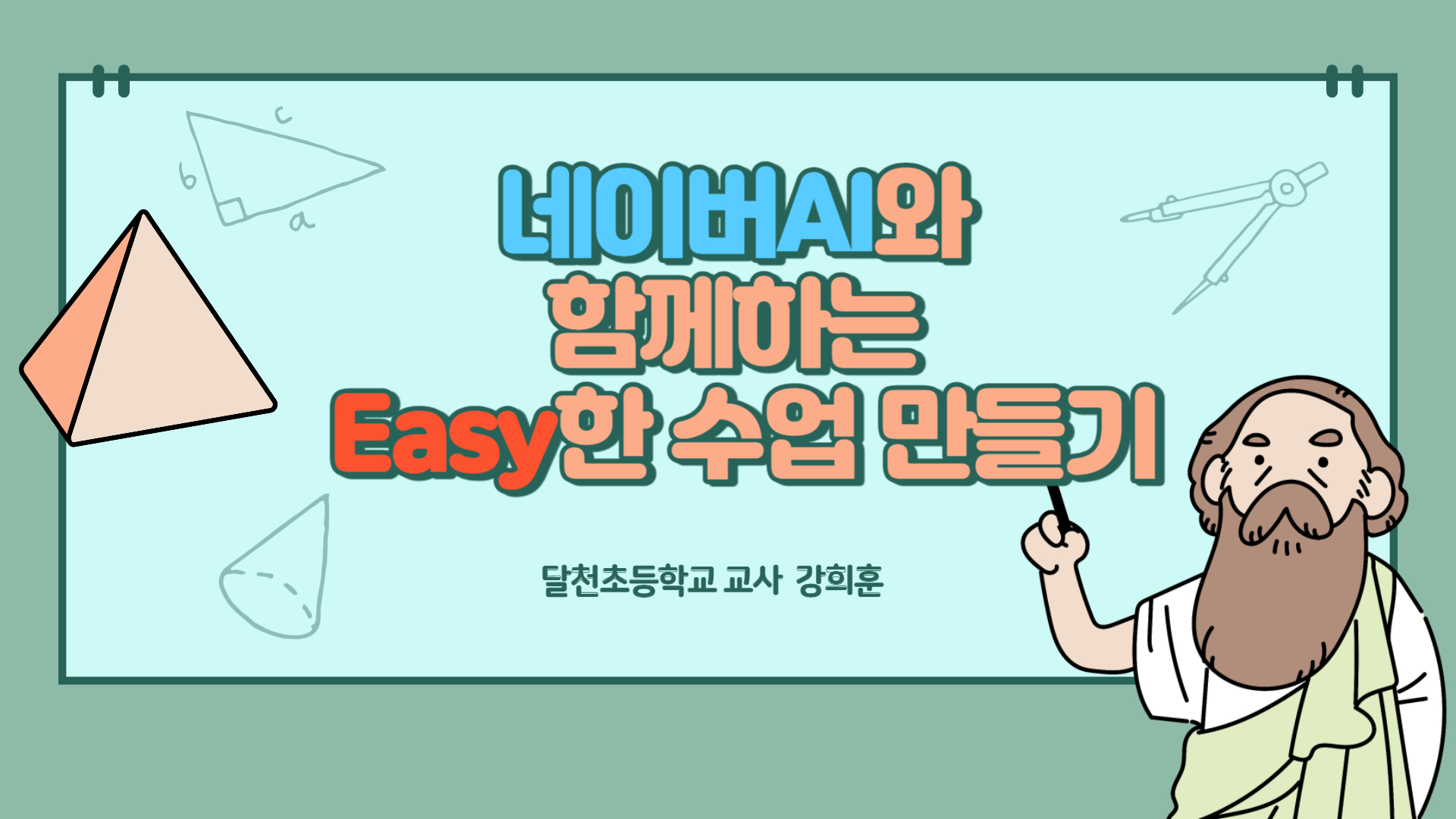
네이버AI와 함께하는 Easy한 수업만들기
유초중등AI(SW)교육온라인플랫폼
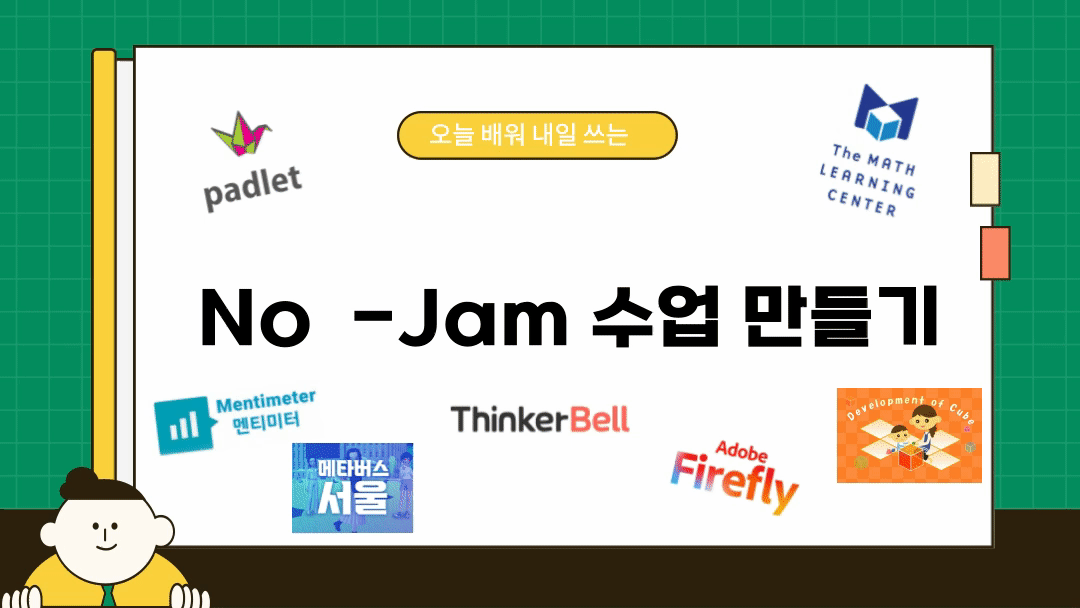
오늘 듣고 내일 쓰는 에듀테크 – No-Jam 수업을 Yes-Jam 수업으로!(1기)
유초중등저작도구교과별콘텐츠
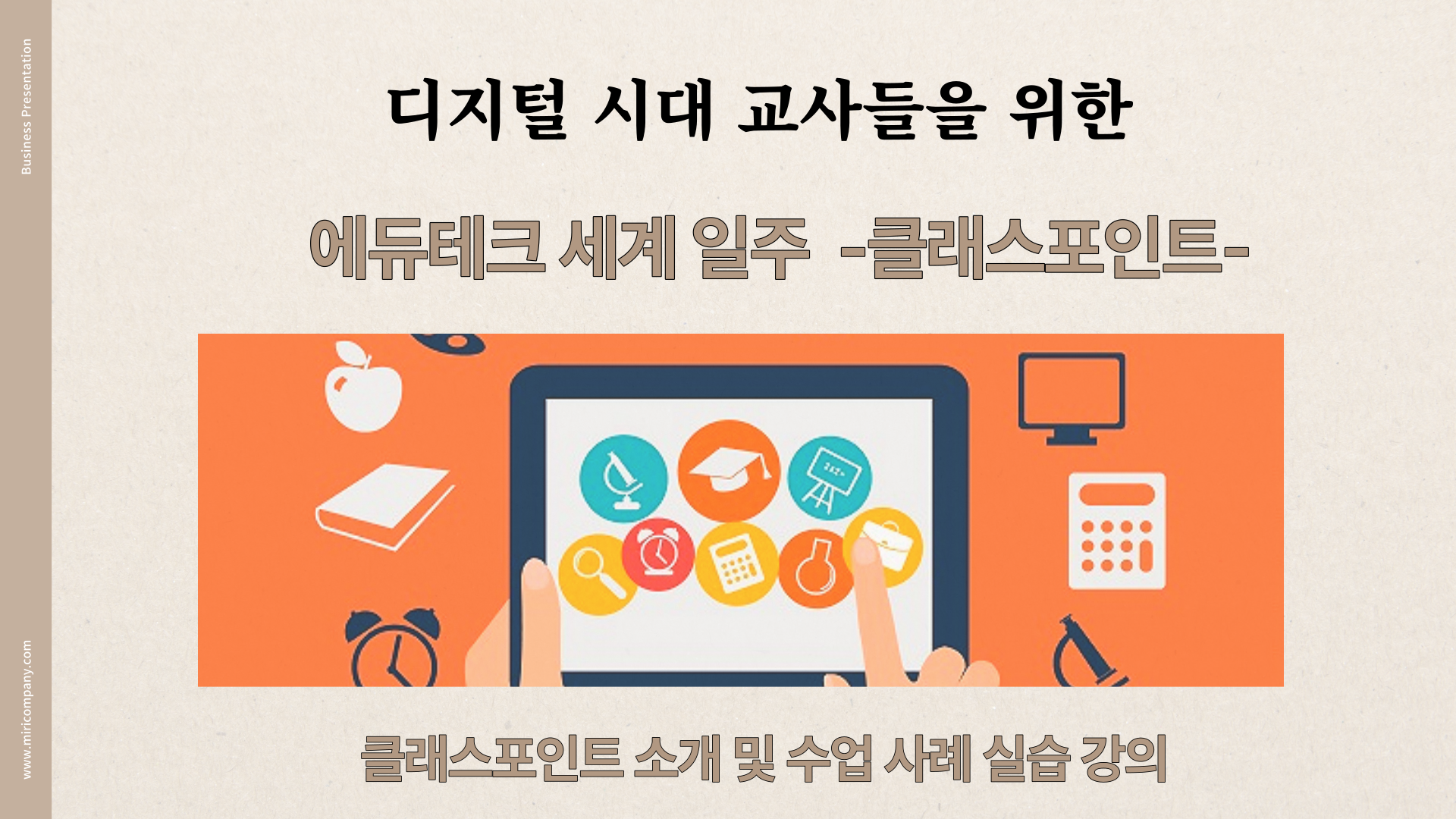
에듀테크 세계일주 -클래스포인트편-
초중등저작도구온라인플랫폼

메디방 나무 그리기
초중등저작도구교과별콘텐츠

무작정따라하는다했니다했어요 4기
유초중등온라인플랫폼

병버지의 구글 스프레드시트 3단계 - 조건부 서식 완전 정복하기
유초중등교과별콘텐츠온라인플랫폼